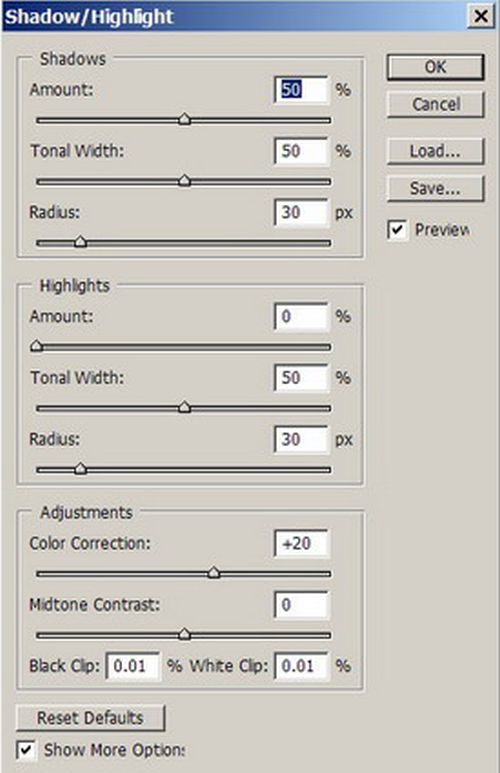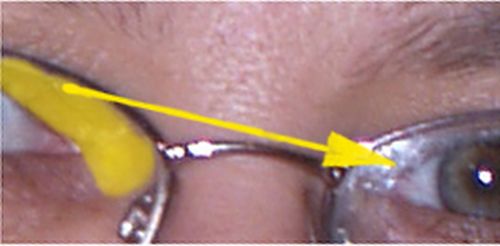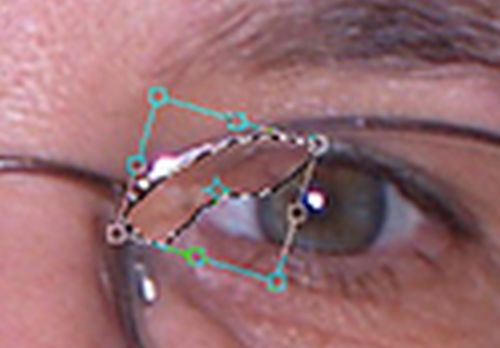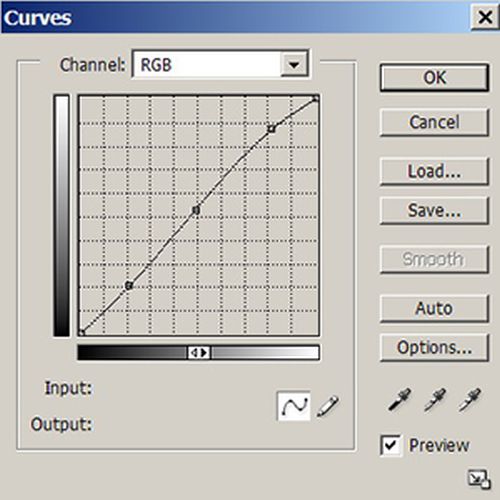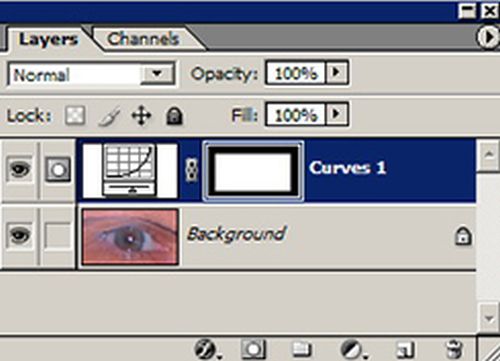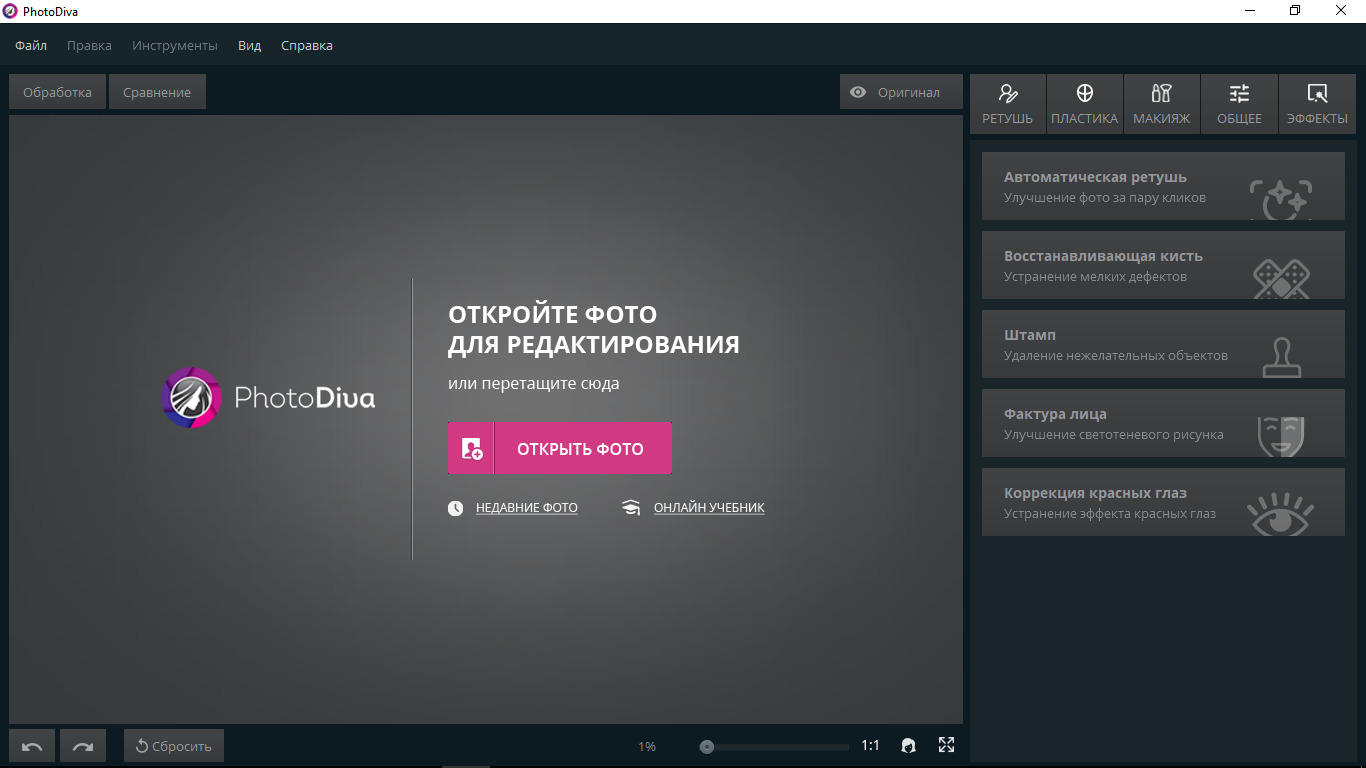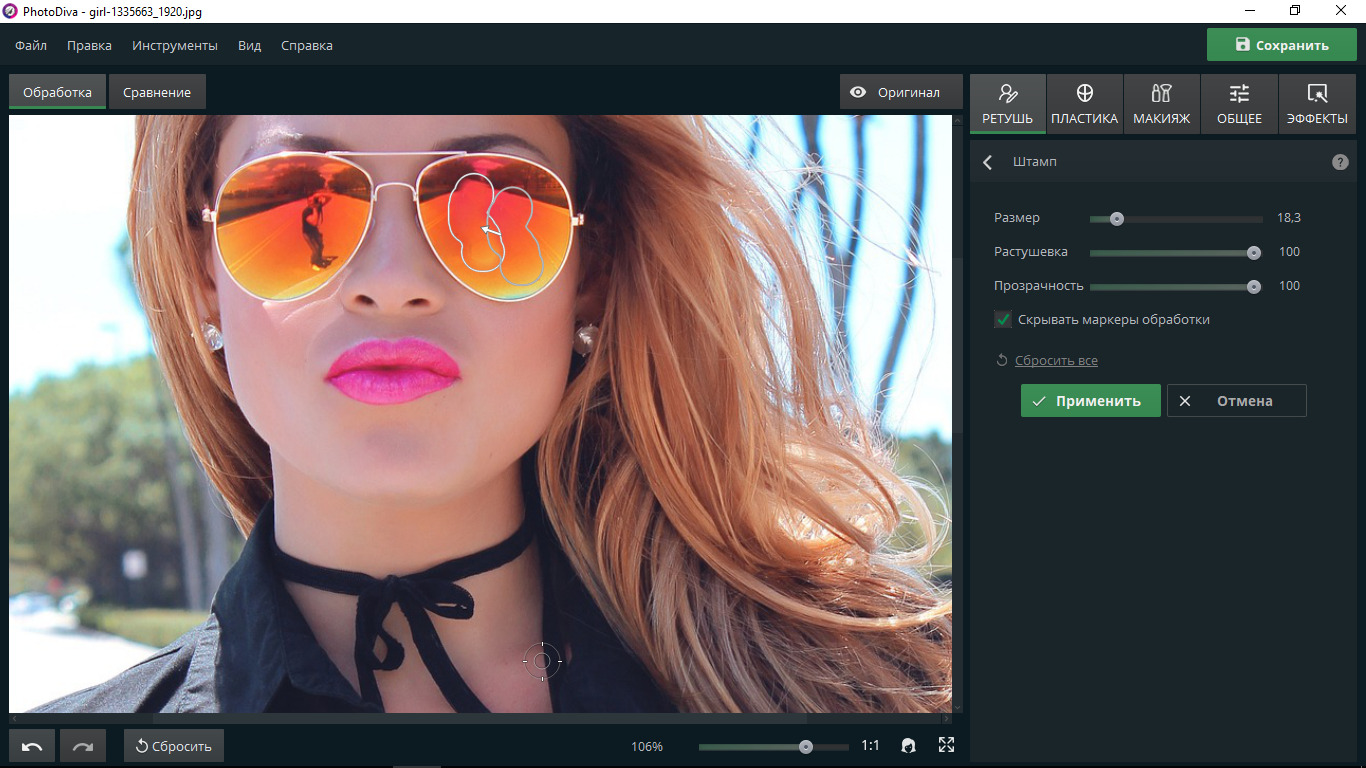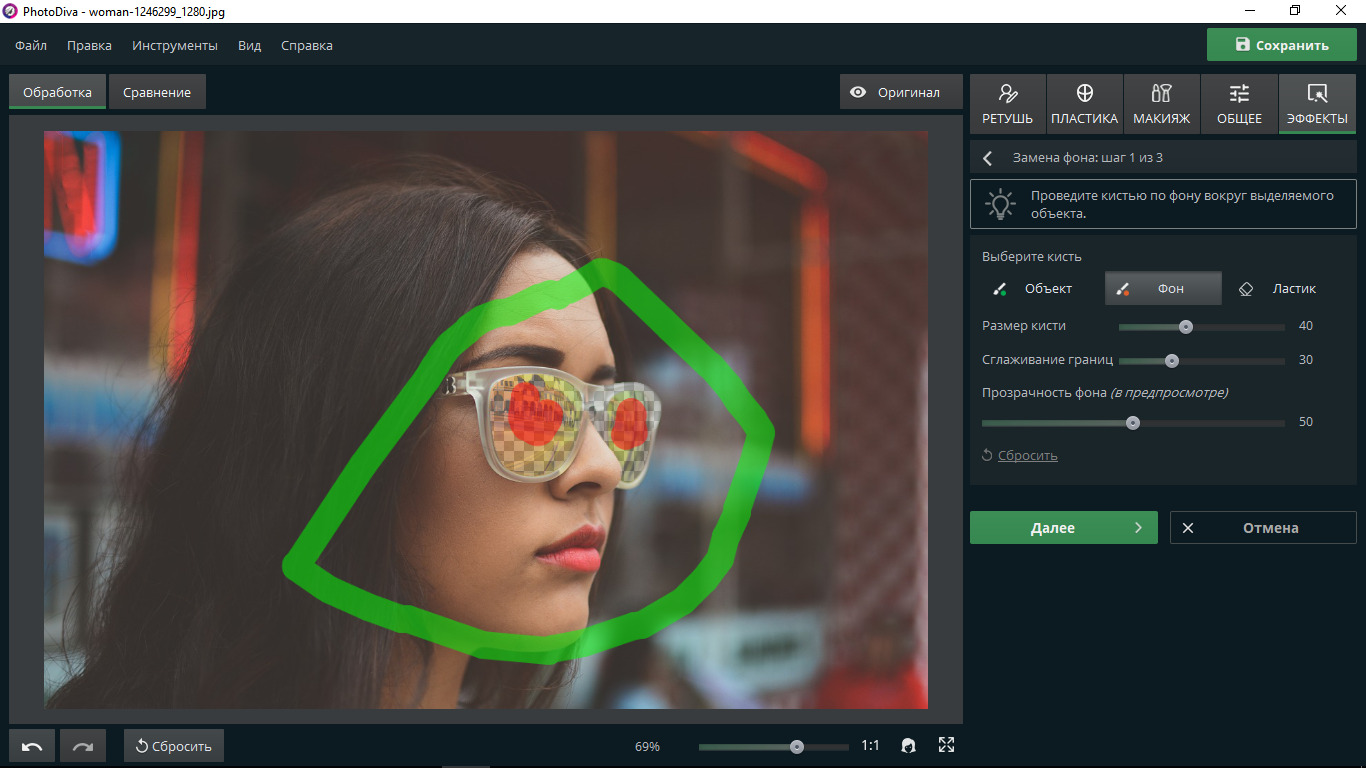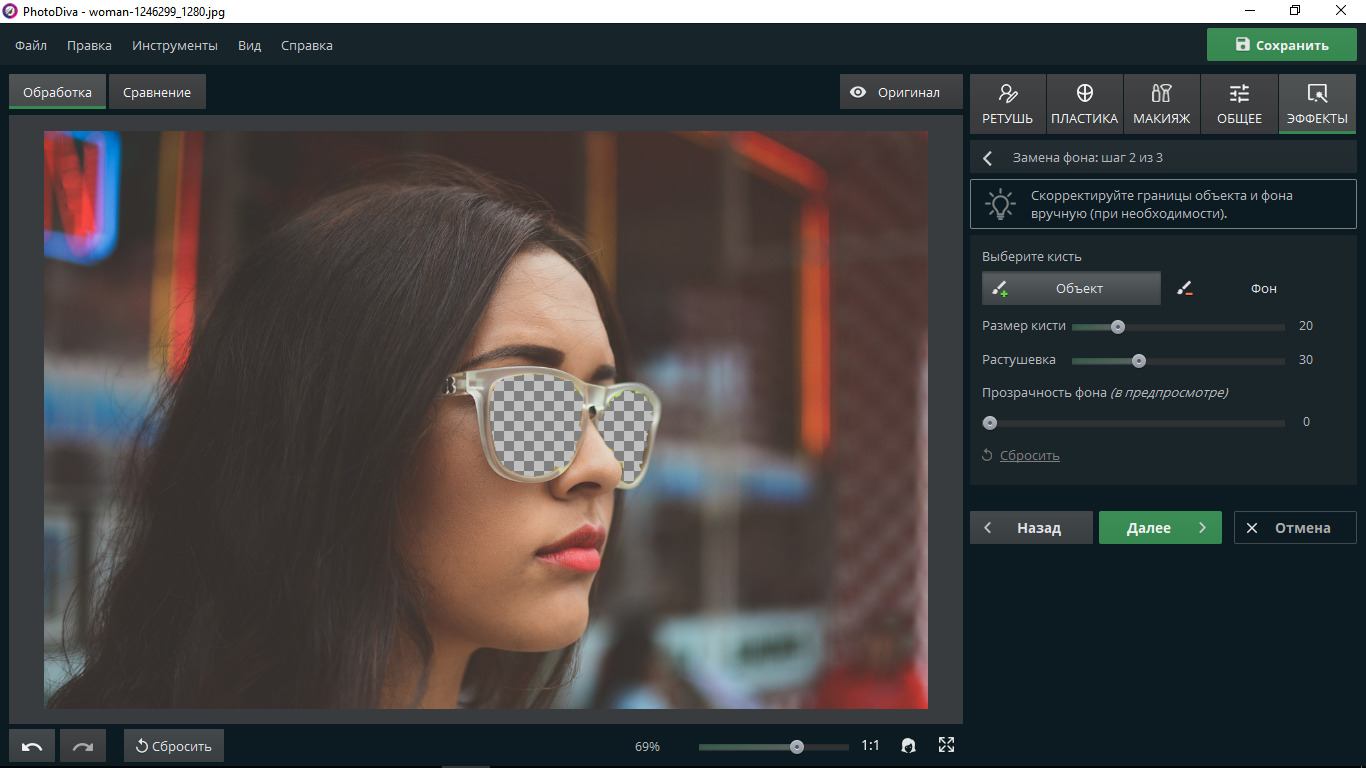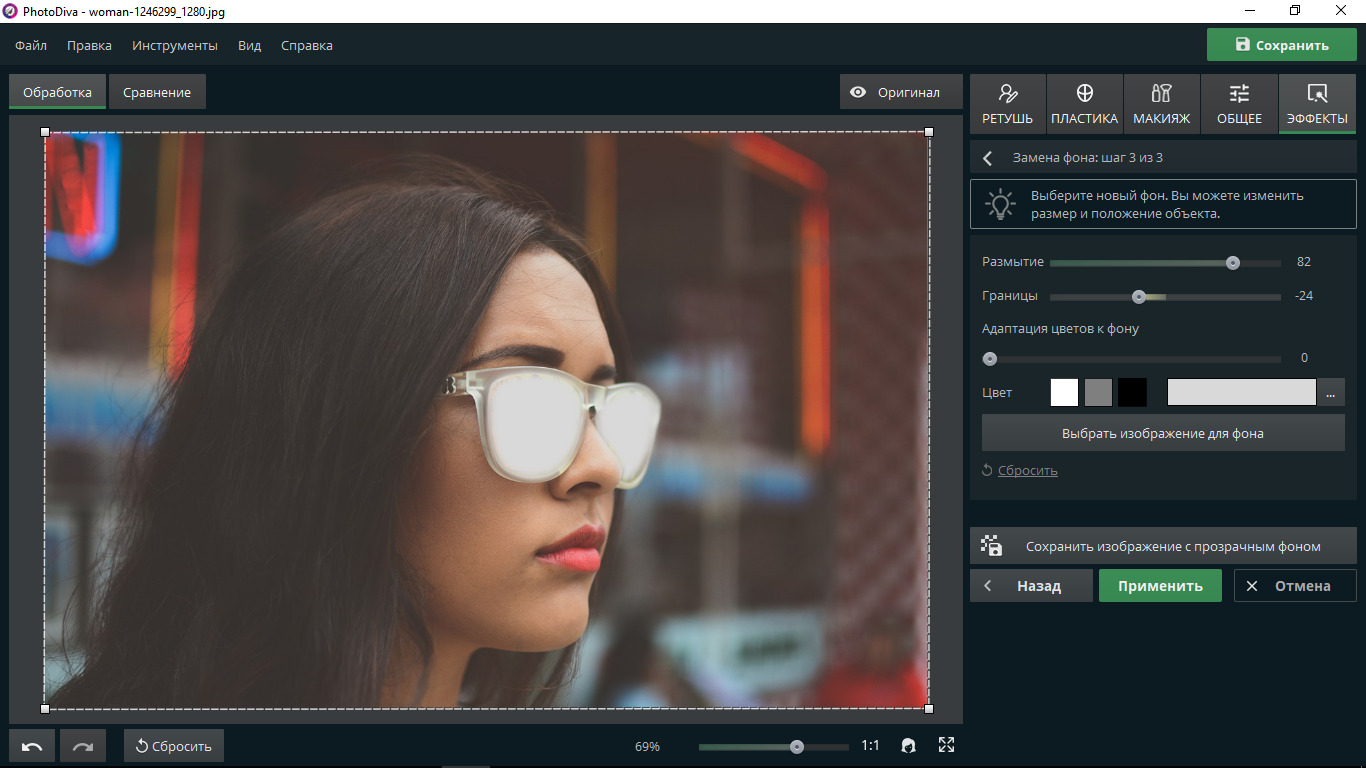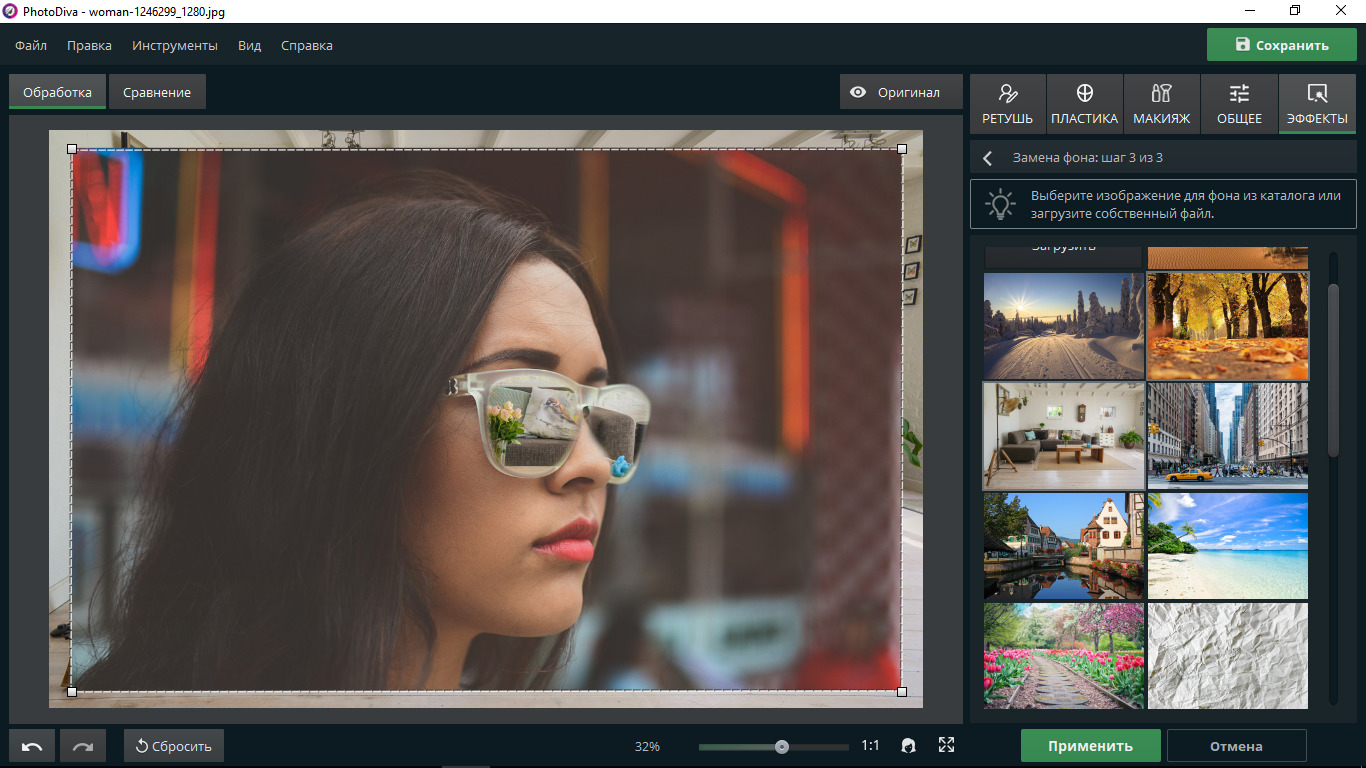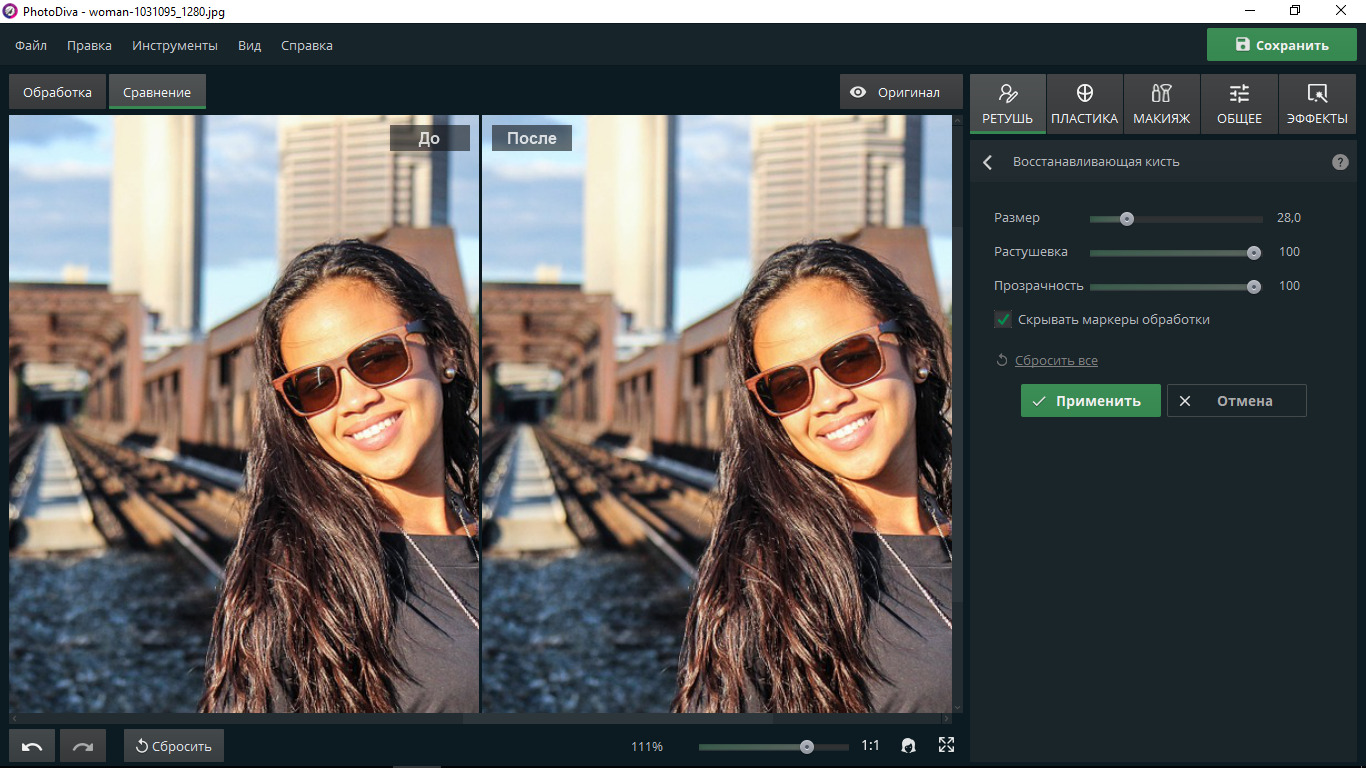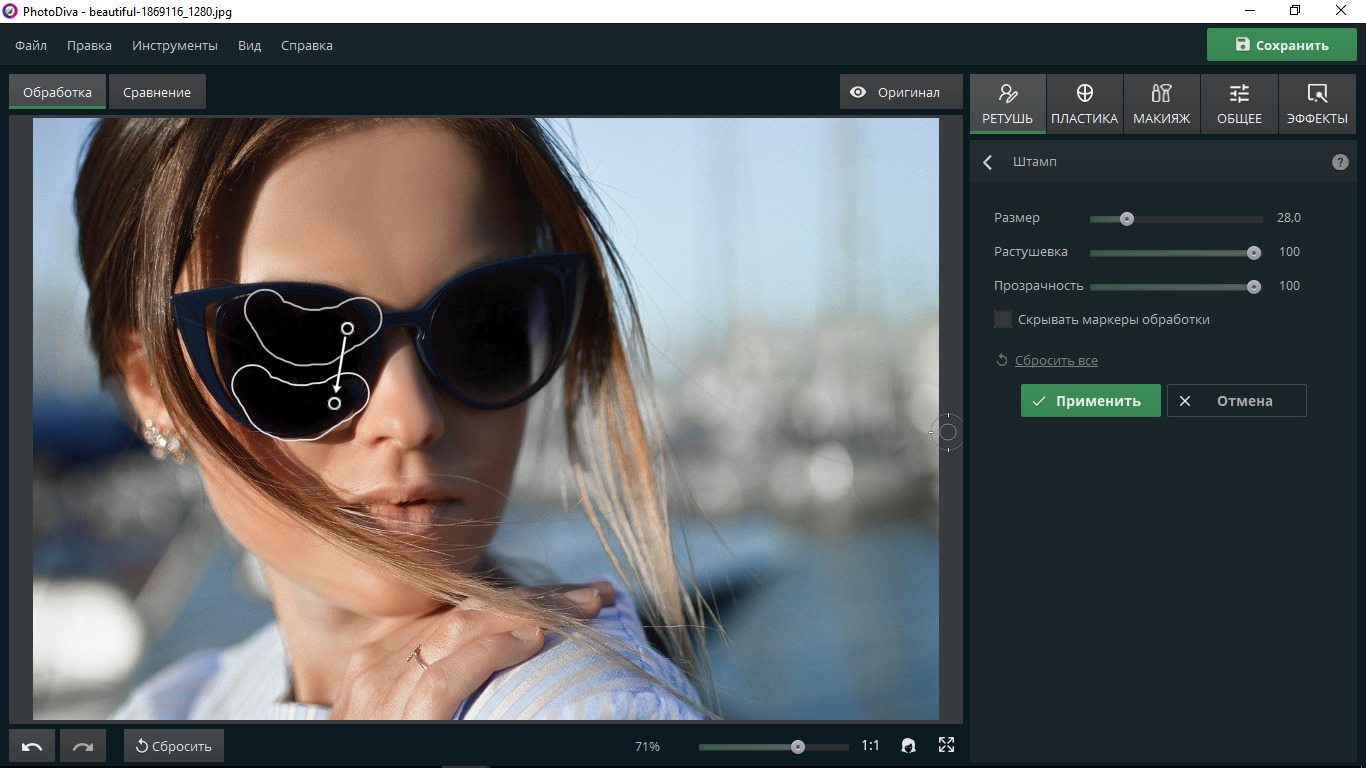Как убрать блики с очков
Как убрать блеск и блики в Фотошоп
Возможно для некоторых пользователей будет тяжело убрать блеск с лица в Фотошоп. Но тем не менее я познакомлю вас со способами, которые позволят вам убрать блеск с лица и блики с очков. Для этой задачи лучше всего подойдут клонирующие инструменты программы Фотошоп с уменьшенной непрозрачностью и нажимом. Тем самым вы сможете контролировать процесс удаления блеска на лице выбранной вами фотографии.
Как убрать блеск с лица
Я выбрал такое фото с мужчиной, на лице и лбу которого видны блики. Повторите ниже описанные действия, чтобы убрать блики.
Ниже показаны результаты до и после удаления блеска с лица и лба.
Как убрать блики с очков
Способ первый
В этом разделе я продемонстрирую вам, как можно убрать блики с очков в Фотошоп при помощи коррекции Shadows/Highlights (Тени/Света). Для данного метода я выбрал подходящую фотографию девушки с бликами на очках и блеском на лице.
Как убрать блеск с носа, щек и подбородка вы уже знаете и без особого труда справитесь с этой задачей. Нам необходимо убрать блик с очков. Для начала выделите участок с бликом при помощи инструмента Quick Mask Tool (Быстрая маска). Значение растушевки установите на 1. Опирайтесь на изображения ниже.
Теперь все, что вы выделили переместите на новый слой.
Так как нам не нужно осветлять тени, то три верхних ползунка переместите влево до упора на нулевое значение.
Наша цель заключается в том, чтобы затемнить световую область, а точнее блик возле обода очков. Поэтому нам необходимо изменить значения параметров, относящихся к разделу Highlights (Света):
Для параметра Tonal Width (Ширина тонового диапазона) установите значение до 50% и повысьте значение для Amount (Эффект). Если установленных значений недостаточно, то повысьте их ещё. Затем подгоните радиус на свое усмотрение.
Чтобы убрать блик для Ширины тонового диапазона и для Эффекта, я установил максимальные значения, а для Радиуса 192 пикселя.
Получился довольно неплохой результат, но нужно немного доработать. Поменяйте режим наложения для этого слоя на Multiply (Умножение).
Если этого будет недостаточно, то продублируйте слой с режимом умножение столько раз, чтобы устранить блик на очках. В данном случае мне достаточно было продублировать его два раза.
Способ второй
Убрать блик с очков гораздо сложнее, нежели убрать блеск с носа или лба.
Для этого способа я выбрал такое фото мужчины.
Начнем мы с линзы очков левого глаза. Чтобы убрать блик с линзы левого глаза нам необходимо клонировать подходящие пиксели с правого глаза.
Полученные недостатки
Результат получился неплохим, но имеются некоторые недостатки:
Эти недостатки необходимо исправить.
Исправление недостатков
Чуть ниже наложенной области остались блики, для их устранения проделайте следующие шаги:
Оправа
Теперь мы удалим блик с оправы.
Ресницы
Недостающие ресницы мы добавим, используя тот же метод:
Мы закончили с левым глазом.
Правый глаз
Для правого глаза используйте тот же метод, что и для левого. Вот какого результата вы должны добиться:
Результат получился неплохим, но нужно немного подкорректировать ретушь при помощи кривых.
Сделайте прямоугольное выделение той части, которую необходимо исправить, а затем откройте окно коррекции Curves (Кривые). Опирайтесь на изображение ниже:
Исправленная область стала ярче остальной, это видно невооруженным глазом.
У корректирующего слоя Кривые автоматически появляется маска, поэтому этот перепад можно легко устранить.
Нажмите клавишу D, чтобы установить цвета по умолчанию. Возьмите мягкую кисть и в параметрах кисти снизьте непрозрачность и нажим. Покрасьте правую линзу очков, каждый раз изменяя нажим.
Методы, изложенные в этом уроке, послужат вам отправной точкой и подойдут для большинства случаев удаления бликов.
Иллюстрированный самоучитель по Adobe Photoshop CS
Удаление отражения на очках
Блики на стеклах очков – это эффект, который часто возникает при съемке при ярком дневном освещении. Такое явление нельзя назвать дефектом, поскольку его причины коренятся не в ошибках фотографа или неправильной проявке снимка. Это естественный феномен; на портрете он уместен настолько, насколько на фотографии пейзажа натурально смотрятся водная рябь или тени деревьев. Его удаление оправдывается тем, что плотные блики могут закрывать центральный узел большинства портретных композиций – глаза персонажа.
Не существует единого подхода, пригодного для борьбы с данным явлением во всех ситуациях. В большинстве случаев – это утомительная процедура клонирования, связанная с многократным отбором донорского материала и переносом его на область блика.

Рис. 6.172. Исходная фотография
Фотография, показанная на рис. 6.172, дает пример отражений стекол очень высокой, почти предельной плотности и значительных размеров. В данном случае проблема может быть решена простым клонированием, но эта процедура слишком утомительна для реализации и с точки зрения методики содержит очень мало поучительных моментов. Попытаемся минимизировать объем работы, выполняемый инструментом Clone Stamp (Штамп).

Рис. 6.173. Фрагмент изображения после обработки клонирующим штампом
Pиc. 6.174. Донорская область для первого блика
Убираем отражение и блики в очках на фотографии




В хорошую погоду многие предпочитают фотографироваться в солнечных очках. Однако при просмотре готовых кадров нередко вскрывается неприятная проблема — аксессуар работает как зеркальная поверхность. В стеклах может отразиться что-то ненужное — фигура фотографа, незнакомые люди и подобное. Обсудим, как убрать отражение в очках на фото с помощью графического редактора.
Разумеется, можно воспользоваться традиционным Photoshop, но процесс обработки снимка займет немало времени и потребует специальных знаний. Не хотите тратить долгие часы на ретушь? Выбирайте программу PhotoDiva — ее возможности помогут сделать фотографии идеальными за несколько минут!
Посмотрите видеоурок, чтобы узнать больше про данный вид ретуши:
Содержание
Как убрать отражение в очках на фото без Фотошопа
Часто в очках отражается фотограф, делавший делал снимки, природа, витрины, здания. Согласитесь, рассматриваться такие кадры довольно забавно. Но далеко не всегда владельца фотографий радует сложившаяся ситуация — иногда ненужное отражение только мешает. Следуя алгоритму, приведенному ниже, вы без труда удалите все лишнее со стекол солнечных очков.
1. Скачайте фоторедактор
Загрузите дистрибутив PhotoDiva с нашего сайта и запустите процесс установки.
Он завершится через несколько минут, в течение которых вам нужно следовать инструкции и подсказкам. Софт не займет много места на вашем ноутбуке или ПК. Преимущества использования программы вы оцените сразу — с ее помощью получится решить многие проблемы, например:
2. Откройте фото для обработки
Просто перетащите нужное изображение из папки или загрузок браузера в рабочее поле программы с помощью мышки. Или воспользуйтесь кнопкой «Открыть фото» — ее вы точно не пропустите. Также фотографию легко загрузить через соответствующий пункт в меню «Файл».
Загрузите фото для обработки в рабочее поле редактора
3. Уберите отражение в очках
Сделать это можно с помощью нескольких инструментов:
«Штамп» — универсальный инструмент, с которым легко справится даже новичок в области обработки фото. Ненужные детали убираются с помощью двух контейнеров — первый помещается на проблемную зону, а второй — на участок, откуда следует взять картинку для копирования. Контейнеры можно передвигать, чтобы подобрать для них оптимальное место.
Уберите ненужное отражение, заменяя его подходящим участком на фото
Если выбрать замену фона, то вы легко создадите новое отражение в очках или сделаете их абсолютно темными. Во вкладке «Эффекты» найдите «Замену фона» и обозначьте, где фон и объект на фото.
Выделите объект и фон
Фоном в данной ситуации будут выступать стекла солнечных очков. На втором шаге можно поправить выделенные программой области — обозначьте с помощью соответствующей кисти, где фон и объект.
Скорректируйте выделенные области
Далее выберите цвет для фона, например, черный или серый. Тогда очки будут темными.
Определите цвет стекол
Или сделайте другое отражение — для этого потребуется загрузить нужное фото с ПК или выбрать из коллекции программы. Лишнее можно будет позже удалить с помощью функции кадрирования.
Загрузите новый фон с компьютера или сделайте очки темными
Как убрать блики на очках
Блики на стеклах очков редко украшают фотографии — эти ненужные детали банально отвлекают внимание от модели. Чтобы их избежать, иногда достаточно всего лишь слегка наклонить очки. Однако если заранее вы не предусмотрели такой вариант, то никто не мешает исправить оплошность позже в графическом редакторе. Убрать блики с фото в PhotoDiva поможет инструмент «Восстанавливающая кисть». Кликните по дефекту, и софт автоматически скорректирует изображение.
Маленькие несовершенства поправит «Восстанавливающая кисть»
Также обязательно попробуйте в деле «Штамп». Пользоваться им нетрудно — обозначьте проблемную зону мышкой и определите, из какой области на фото следует взять пиксели для копирования. Обратите внимание, что положение контейнеров легко меняется — просто двигайте их на нужное место.
Убрать блик или тень не составит труда, если воспользоваться «Штампом»
Подводим итоги
Программа PhotoDiva позволит быстро и эффектно обработать ваши фотографии. Вы сможете за пару действий не только избавиться от некрасивых бликов и отражений в очках, но и при необходимости убрать красные глаза на фото или сделать модели макияж. Огромной популярностью у современных девушек пользуется и функция коррекции черт лица на снимках — стать совершенной на фото очень легко, стоит только немного подправить природные линии с помощью пластики. Попробуйте сами!
Как убрать отражение(блики) в очках в Photoshop
Каждый из нас иногда сталкивается с ситуацией, когда есть отличная, и даже шикарная фотография, которую портит один только момент – неприглядное отражение в очках. Оно может быть в виде блика, а может быть полноценное отражение, которое не вписывается в общий сюжет фотографии. И в сегодняшней статье мы расскажем вам, как его просто и легко можно убрать.
Как вы можете увидеть, на скрине выше, на очках мужчины явно выделяется отражение в виде бликов, которые портят отличную фотографию. В правой части фотошопа, внизу, под панелью слоев, выбираем функцию цветовых оттенков. Изначально же создаем слой, на котором и работаем.
Полностью занижаем оттенки зеленого и желтого бликов, выкручивая ползунки на минимум, в открывшейся табличке. После этого инвертируем маску, на панели слоев и белой кисточкой проходимся по бликам на очках.
После этого создаем новый слой. Изменяем режим наложения на «цветность», берем образец цвета с любого участка на лице и закрашиваем места на очках, на которых имеются блики.
Далее заходим в инструменты ретуширования, выбираем Burn и восстанавливаем тени. При необходимости убираем насыщенность цветности и непрозрачности, чтобы фотография смотрелась более естественно.
Но даже при идеальном результате будут недостатки, поэтому теперь нам нужно сгладить блики, используя «восстанавливающую кисть. Главная сейчас задача – это полностью избавиться от бликов на обеих половинках очков. Место получится слегка замыленным, но мы это исправим в следующем этапе.
Сначала заливаем пустой слой серым цветом, затем добавляем шум и размытие по Гауссу. Режим наложения меняем на линейный свет и применяем его к нижнему слою.
После этого создаем новый слой. Используем штамп, для копирования зрачка, чтобы он не был мутным, после чего вставляем выделенные участки на те, которые у нас были замылены, в процессе удаления бликов.
Немного затемняем нашу фотографию, после чего используем кисть, чтобы нарисовать объем. Делаем это до тех пор, пока фрагмент фотографии не станет максимально реалистичным.
После этого заходим в фильтры и выбираем текстуры. Регулируем ползунки до идеального состояния фотографии.
Остается только использовать черную маску, чтобы прорисовать все оттенки. Делаем все до «натуральности». При необходимости используем восстанавливающую кисть, чтобы окончательно придать фотографии реалистичности.
Вот такой получается результат. На этом мы с вами прощаемся, всем удачи и до новых встреч.
Также смотрите нашу статью Как нарисовать линию в Photoshop
Две части программного обеспечения будут покрыты, которые могут помочь в удалении бликов. Вы также узнаете некоторые советы и приемы, чтобы избежать этого в первую очередь. Одно из приложений, GIMP, представляет собой набор для редактирования изображений, обладающий большой мощностью, поэтому то, что вы здесь изучите, перенесется и в другие проекты.
Избегайте бликов
Даже в лучшем случае удаление бликов является трудоемким и трудным делом. Это трудоемкая операция, которая для профессионала совсем не рентабельна. Даже если вы не занимаетесь профессиональным фотографированием, при съемке следует учитывать блики. Предотвращение проблемы сэкономит вам много времени и усилий.
Если вы работаете в студии, стандартная трехточечная система освещения обычно дает фотографию без бликов. Вы всегда можете использовать небольшой яркий свет, например, фонарик вашего телефона, чтобы проверить, как лучше всего расположить свет.
Снятие бликов в PhotoWorks
В базовом приложении для редактирования фотографий PhotoWorks имеется инструмент для автоматического удаления бликов. Он не предназначен для устранения бликов на очках, но может работать на некоторых фотографиях. Программное обеспечение имеет 7-дневную бесплатную пробную версию, после чего вам придется приобрести лицензию, чтобы продолжить использовать его. Семь дней будет достаточно времени, чтобы решить, сработает ли это для вас.
Скачайте и установите PhotoWorks и запустите его. Затем выполните следующие действия:
Помните, эта функция не была предназначена для удаления бликов с очков, а скорее с лиц. Если он работает на одной фотографии, это не значит, что он будет работать на других. Если вы хотите получить достоверные результаты, вам придется использовать более универсальное программное обеспечение для редактирования изображений, о чем пойдет речь далее.
Редактор изображений с открытым исходным кодом, GIMP, существует уже много лет, и его возможности обширны и постоянно растут. Это не такой мощный инструмент, как профессиональный инструмент, такой как Photoshop, но он должен быть достаточно хорош для решения вашей проблемы с бликами.
Загрузив и запустив GIMP, откройте изображение, над которым вы хотите работать. Дублируйте изображение с помощью кнопки « Дублировать слой» в нижней части окна слоев. Выберите инструмент « Штамп» на панели инструментов в верхнем левом углу, а затем удерживайте нажатой клавишу «Ctrl» и щелкните область, на которую хотите поставить штамп. Работайте только на одном слое и используйте другой, если вам нужны цели-клоны.
Когда вы нажимаете Ctrl +, вы выбираете область под кистью. Отрегулируйте размер кисти по мере необходимости и поиграйте с настройками жесткости и непрозрачности кисти, чтобы избежать резких изменений. Затем медленно продвигайтесь через блики, пробуя края вокруг него.
Это будет скорее художественная реконструкция, поэтому не торопитесь и часто меняйте настройки. Продолжайте, пока не будете удовлетворены, а затем экспортируйте изображение в нужный формат.
Вопиющая проблема
К сожалению, не существует подходящего решения для удаления бликов с очков. Операции слишком сложны для алгоритма, чтобы справиться с нюансами. Существуют и другие варианты, но из тех, которые были протестированы, это единственные, которые остались в силе. Попробуйте сначала программу PhotoWorks. Если это сработает, вы сэкономите много времени. Если этого не произойдет, вы застряли с помощью GIMP, который занимает некоторое время, но может дать отличные результаты, когда вы освоите его.
Какой из этих двух вариантов лучше для вас? Знаете ли вы какие-либо другие бесплатные программы для удаления бликов? Дайте нам знать в комментариях ниже.